FAQ de GEM-CAR
Voir les rappels liés à un véhicule
À partir du Point de vente, une fois un véhicule ajouté, observez le bouton Rappels situé dans le menu au bas de l'écran.
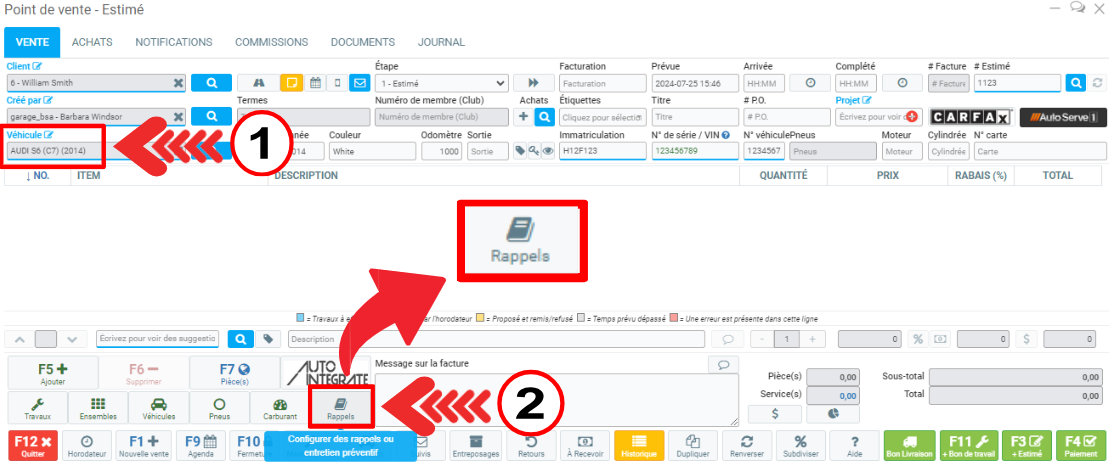
Lorsque le bouton est bleu, le véhicule a des rappels au dossier.
Lorsque le bouton est jaune, cela indique que la vente a une note avec une date de rappel. Voir plus bas pour savoir comment ajouter cette note au dossier du véhicule.
Note: lorsque les items concernés par le rappel sont facturés, le rappel est considéré comme adressé et est donc supprimé.
Pour voir la liste des rappels, cliquez sur l'icône.
Remplissez la section du bas:
- Date de rappel
- L'odomètre
- Description
Cliquez sur Ajouter pour ajouter une note au dossier du véhicule.
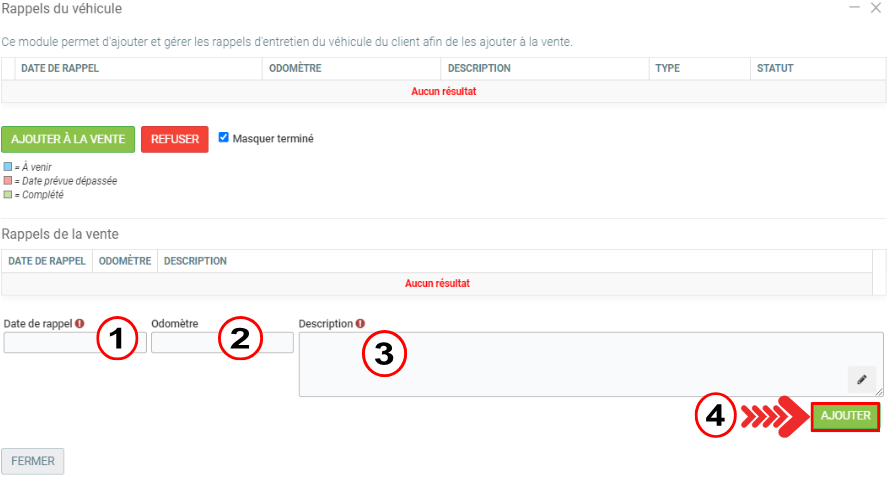
Pour voir la liste des rappels, cliquez sur Communications > Configurations > Modèles de rappels.
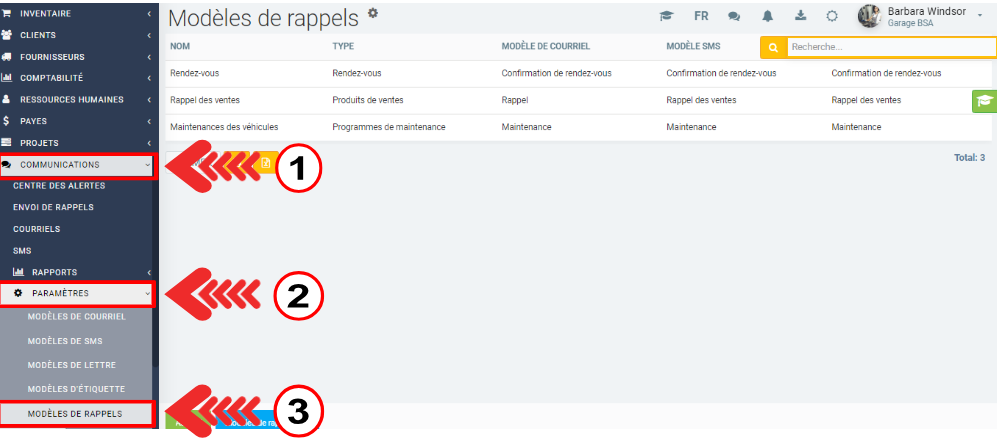
Ouvrez l'un d'entre eux et choisissez les modèles en fonction des informations suivantes:
- Nom
- Modèle e-mail
- Modèle SMS
- Modèle de lettre
Cliquez sur Enregistrer.
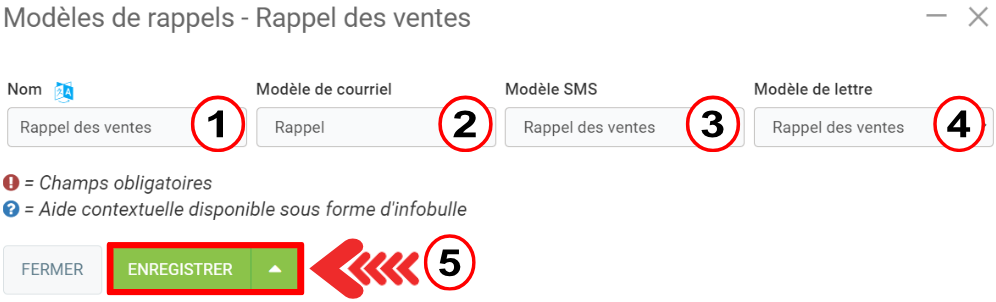
Notez que vous pouvez également consulter les rappels du véhicule sous l'onglet Maintenance du dossier du véhicule.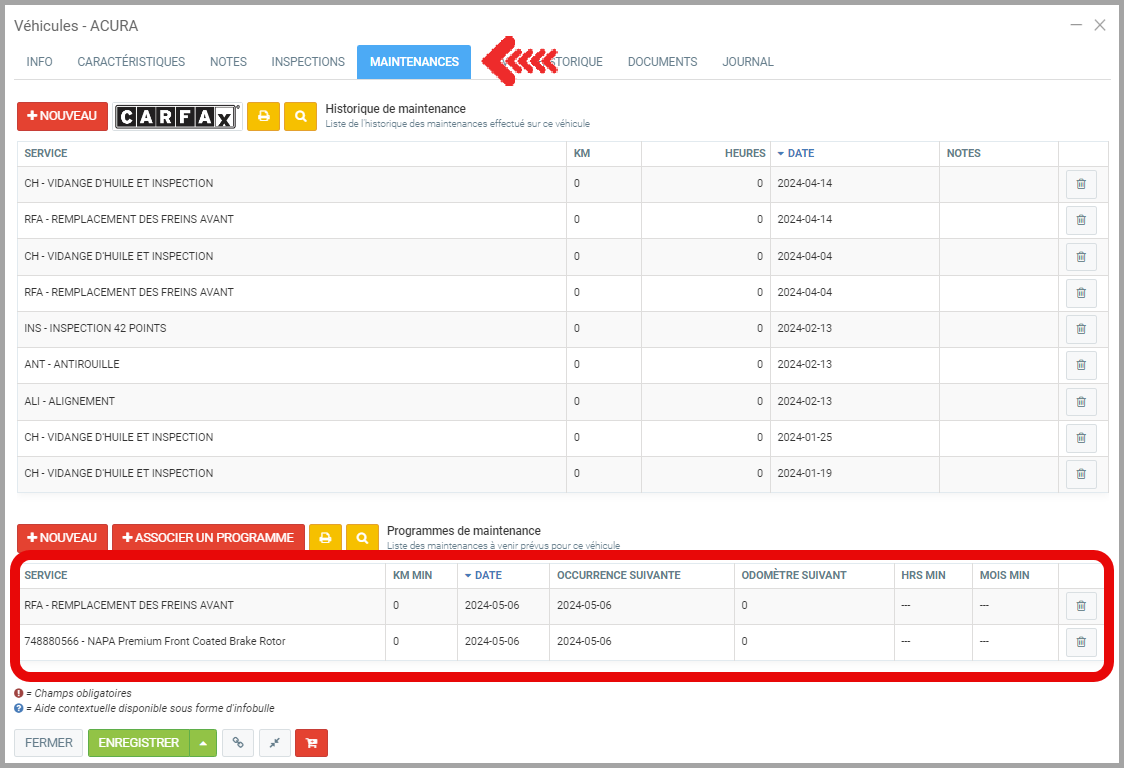
Dans le dossier du client, il est également possible de voir le message de rappel qui a été envoyé au client sous l'onglet Marketing.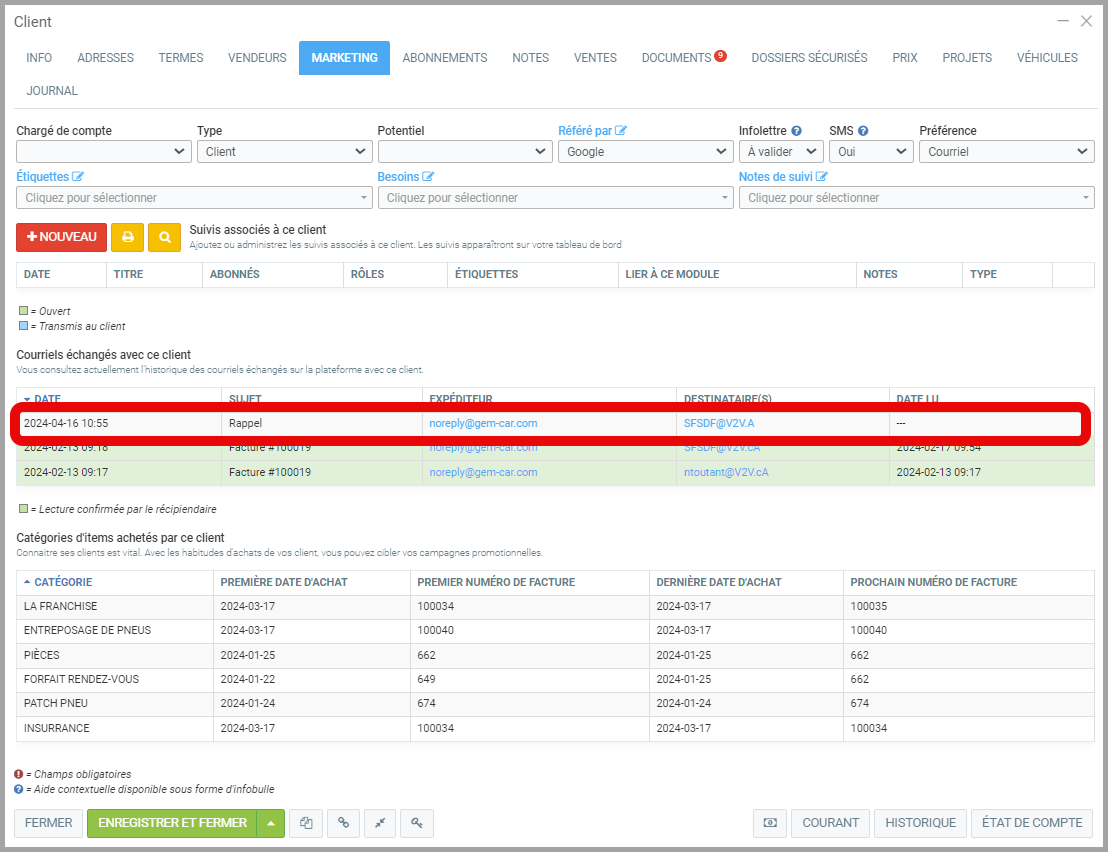
Autres articles sur le sujet:
Ajouter une note à la facture concernant les proposées et remis (rappels)
Exemples de modèles de courriels pour les rappels
Exemples de modèles de lettres pour les rappels
Publié il y a
10 mois
par
Victor Elie
#573
227 vues
Modifié il y a
4 mois
